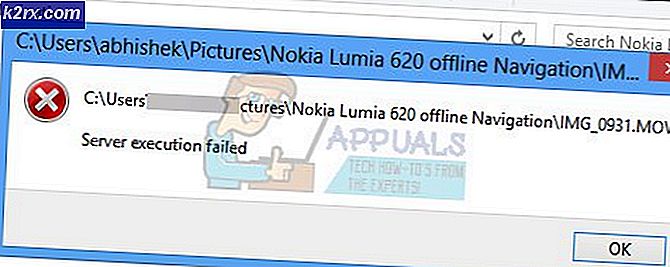แก้ไข: ขออภัยนาฬิกาหยุดทำงานแล้ว
ขณะนี้ผู้คนต่างมีพฤติกรรมในการถอดโทรศัพท์ออกจากกระเป๋าเมื่อใดก็ตามที่พวกเขาต้องการเวลาแม้ว่าพวกเขาจะสวมนาฬิกาข้อมือ แอปพลิเคชันนาฬิกาบนอุปกรณ์แอนดรอยด์โดยเฉลี่ยเป็นวิธีที่มีความสำคัญยิ่งต่อชีวิตประจำวันของคนทั่วไปมากกว่าที่พวกเขาเลือกที่จะตระหนักถึงและเวลาเท่านั้นที่พวกเขาตระหนักถึงคุณค่าที่แท้จริงของแอป Clock คือเมื่อมันหยุดทำงานหรือจะแม่นยำมากขึ้น, หยุดโดยไม่คาดฝัน
เช่นเดียวกับแอปพลิเคชันอื่น ๆ ทั้งหมดบน Android OS แอป Clock จะเสี่ยงต่อการไม่เป็นเช่นนั้นด้วยขออภัยชื่อแอปหยุดผิดพลาดโดยไม่คาดคิด
ต่อไปนี้เป็นวิธีการที่มีประสิทธิภาพมากที่สุดที่สามารถใช้เพื่อปัดเป่าความโชคร้ายได้นาฬิกาได้หยุดการทำงานผิดพลาดโดยไม่คาดคิด:
วิธีที่ 1: รีสตาร์ทอุปกรณ์
การรีสตาร์ทที่เรียบง่ายสามารถกำจัดปัญหาที่ไม่ร้ายแรงซึ่งส่วนใหญ่มีแนวโน้มที่จะส่งผลกระทบต่อ Android OS และรีสตาร์ทอุปกรณ์ที่ได้รับผลกระทบได้รับการพิสูจน์แล้วว่าเป็นวิธีที่มีประสิทธิภาพในการจัดการกับข้อผิดพลาดนาฬิกาได้หยุดข้อผิดพลาด
1. กดปุ่มเปิด / ปิดค้างไว้จนกว่าเมนูป๊อปอัปจะปรากฏขึ้น
2. ในเมนูป๊อปเลือก รีสตาร์ท
3. ยืนยันการเลือกแล้วรอให้อุปกรณ์รีสตาร์ท
วิธีที่ 2: เพิ่มพื้นที่ว่างลงในแรมของอุปกรณ์
ความขาดแคลนพื้นที่ว่างใน Random Access Memory ของอุปกรณ์ช่วยลดความสามารถในการทำงานของแอพพลิเคชั่นในบางกรณีมากจนทำให้แอพพลิเคชั่นถูกบังคับให้พัง
PRO TIP: หากปัญหาเกิดขึ้นกับคอมพิวเตอร์หรือแล็ปท็อป / โน้ตบุ๊คคุณควรลองใช้ซอฟต์แวร์ Reimage Plus ซึ่งสามารถสแกนที่เก็บข้อมูลและแทนที่ไฟล์ที่เสียหายได้ วิธีนี้ใช้ได้ผลในกรณีส่วนใหญ่เนื่องจากปัญหาเกิดจากความเสียหายของระบบ คุณสามารถดาวน์โหลด Reimage Plus โดยคลิกที่นี่1. เกือบทุกอุปกรณ์ Android มาพร้อมกับตัว จัดการ RAM ใน ตัว ค้นหาและเปิด RAM Manager ของอุปกรณ์ที่ได้รับผลกระทบ
2. แตะที่ Clear memory หรืออะไรที่คล้ายกับวลี
วิธีที่ 3: ล้างข้อมูลและแคชของแอป Clock โดยสมบูรณ์
1. ไปที่ การตั้งค่า
2. เปิด Application Manager ของอุปกรณ์
3. แอ็พพลิเคชัน Clock คือแอปพลิเคชันภายในเพื่อข้ามไปที่แท็บ All (ทั้งหมด) ของ Application Manager
4. เลื่อนรายการไปเรื่อย ๆ จนกว่าแอป Clock จะปรากฏขึ้นจากนั้นแทปที่
5. เลือก บังคับให้หยุด
6. ยืนยันการดำเนินการ
7. เลื่อนลงและกด Clear cache
8. แตะที่ Clear data
9. ยืนยันการดำเนินการ
แอ็พพลิเคชัน Clock ควรจะรันโดยไม่มีการผลิตใด ๆ แต่นาฬิกาได้หยุดการทำงานผิดพลาดโดยไม่ได้ตั้งใจ
PRO TIP: หากปัญหาเกิดขึ้นกับคอมพิวเตอร์หรือแล็ปท็อป / โน้ตบุ๊คคุณควรลองใช้ซอฟต์แวร์ Reimage Plus ซึ่งสามารถสแกนที่เก็บข้อมูลและแทนที่ไฟล์ที่เสียหายได้ วิธีนี้ใช้ได้ผลในกรณีส่วนใหญ่เนื่องจากปัญหาเกิดจากความเสียหายของระบบ คุณสามารถดาวน์โหลด Reimage Plus โดยคลิกที่นี่